Cara Meningkatkan Kecepatan Situs Menggunakan CDN Gratis SiteGround
Diterbitkan: 2022-04-23Anda menghabiskan waktu berbulan-bulan untuk membangun situs web Anda. Anda menghabiskan lebih banyak waktu untuk mempelajari SEO dan cara membuat konten yang berharga dan bermakna bagi pengguna Anda. Kemudian Anda menemukan bahwa, sementara orang-orang menemukan situs Anda sepanjang waktu, mereka tidak tinggal. Terkadang mereka pergi dalam hitungan detik. Faktor besar yang membuat pengguna terpental adalah kecepatan situs. Untungnya, pengguna SiteGround memiliki sejumlah opsi dan fitur yang mudah diakses (dan bahkan gratis) yang akan mempercepat situs web Anda — SuperCacher ke SiteGround CDN dan versi gratis Cloudflare, hanya untuk beberapa nama.
Dalam posting ini, kami akan membahas semua yang perlu Anda ketahui untuk mempercepat situs Anda (secara harfiah).
Alat Situs, CDN SiteGround, dan Fitur Kecepatan Lainnya
Pada tahun 2019, SiteGround menggantikan cPanel dengan portal hosting baru yang ramping lengkap dengan berbagai Alat Situs. Fitur dan layanan yang ditawarkan di sini mudah ditemukan, digunakan, dan dipahami, bahkan untuk pemula.
- Masuk ke akun Anda di SiteGround.com.
- Klik Situs Web .
- Di sebelah kanan situs web yang akan Anda kerjakan, klik Alat Situs .
- Anda akan melihat Alat Situs di bilah sisi kiri .
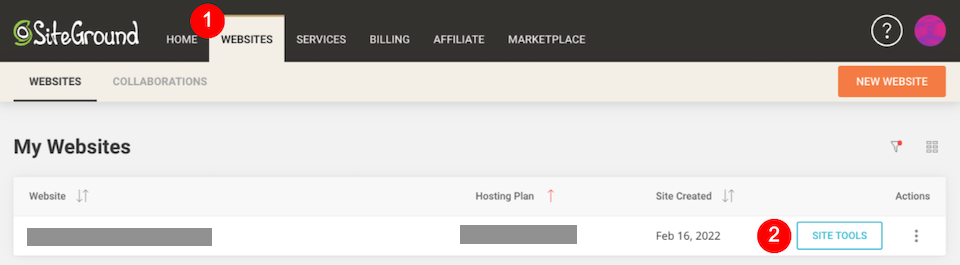
Ikhtisar Alat Situs
Ada sembilan opsi Alat Situs utama. Mengklik salah satu akan memperluas menu di bawahnya dengan lebih banyak opsi.
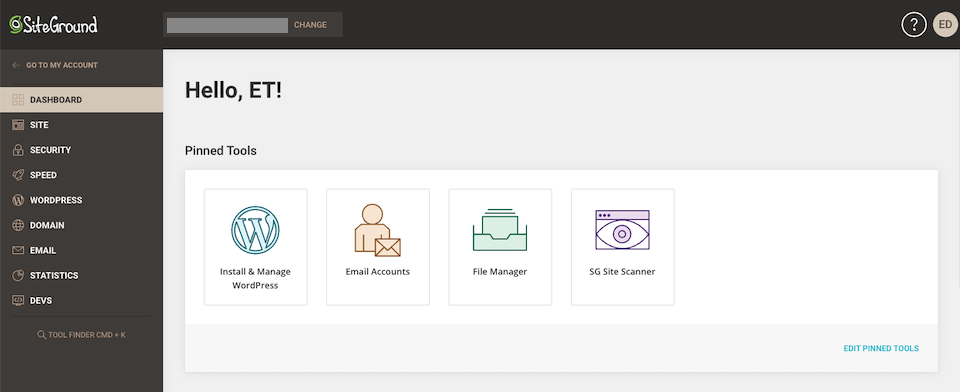
Berikut ini ikhtisar Alat Situs:
- Dasbor: Pesan selamat datang, pengumuman dari SiteGround, Alat yang Disematkan (yang dapat Anda ubah), informasi situs (penggunaan disk, server nama, dll.), dan beberapa statistik.
- Situs: Manajer file, akun untuk pengguna lain, dan akses basis data.
- Keamanan: Cadangan, sertifikat SSL dan penegakan HTTPS, URL yang dilindungi dan manajemen IP yang diblokir, dan Pemindai Situs untuk mendeteksi malware.
- Kecepatan: Opsi SuperCacher, layanan CDN, dan konfigurasi SiteGround Cloudflare.
- WordPress: Instal dan kelola situs WordPress, buat lingkungan pementasan, migrasikan situs web yang ada, perbarui situs Anda secara otomatis, dan gunakan Cari dan Ganti untuk mengubah string WordPress.
- Domain: Siapkan domain terparkir, subdomain, dan pengalihan, dan akses Editor Zona DNS.
- Email: Buat akun email untuk nama domain Anda, teruskan email ke alamat lain, buat penjawab otomatis, filter pesan, autentikasi pesan, batasi spam, dan hubungkan akun Anda dengan Google Workspace. Kami memiliki tutorial lengkap tentang email SiteGround di sini.
- Statistik: Lihat berbagai statistik, termasuk lalu lintas, sumber, dan perilaku, serta log kesalahan dan akses.
- Dev: Beberapa alat tingkat pengembang, termasuk mengotomatisasi perintah dan skrip, manajemen PHP, dan pemasangan aplikasi.
Pelajari lebih lanjut tentang Alat Situs di panduan lengkap kami untuk dasbor SiteGround.
Ikhtisar Opsi Kecepatan di SiteTools
Tiga komponen bagian Kecepatan adalah Caching , CDN dan Cloudflare . Di bagian Caching , Anda akan melihat SuperCacher dan tiga opsi pengoptimalan situs webnya. CDN SiteGround (yang merupakan singkatan dari Jaringan Pengiriman Konten) masih dalam versi beta, dan paling baik untuk mengoptimalkan kinerja situs dengan lalu lintas global. Ada juga opsi untuk menggunakan CDN Cloudflare . Kami akan berbicara lebih banyak tentang semua opsi ini di seluruh artikel ini.
Apa itu SiteGround SuperCacher?
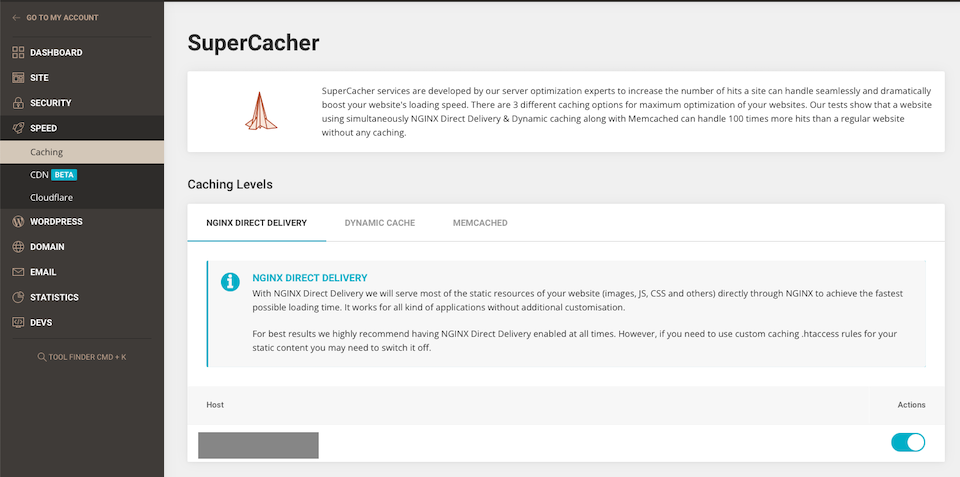
Ketika halaman terlalu lama untuk dimuat, pengunjung memiliki kemungkinan lebih tinggi untuk keluar (memantul) daripada bertahan. Plugin cache seperti WP Rocket meningkatkan kinerja dengan mempercepat situs web Anda sehingga ini tidak terjadi. (Jika Anda tertarik dengan cara kerja caching, lihat artikel How Stuff Works ini.) Di SiteGround, pakar pengoptimalan server perusahaan telah membuat SuperCacher, yang dirancang untuk menangani klik ke situs Anda dan meningkatkan kecepatan pemuatan. Ada tiga opsi untuk dipilih (lihat di bawah), dan Anda dapat mencampur dan mencocokkan sesuai keinginan Anda.
Namun, perhatikan bahwa Anda juga tidak disarankan untuk mengaktifkan caching dengan plugin WordPress jika Anda menggunakan caching SiteGround. Anda mungkin ingin menggunakan plugin caching bersama dengan layanan caching SiteGround jika memiliki fitur lain yang Anda minati — tetapi meskipun demikian, sebaiknya matikan fungsi caching di plugin. Menggunakan lebih dari satu solusi caching dapat menyebabkan masalah kompatibilitas dan mencegah pengguna mengakses situs Anda.
1. Pengiriman Langsung NGINX
NGINX Direct Delivery menggantikan Static Cache sekitar saat Site Tools diluncurkan. Alih-alih menyajikan CSS, gambar, file JS, dan jenis konten statis lainnya dari memori server, perangkat lunak server web NGINX memuat file secara langsung dari drive server. Perubahan ini berarti peningkatan cache browser dan penggunaan CDN. Selain itu, NGINX mengosongkan ruang RAM yang dapat digunakan oleh cache konten dinamis tanpa memengaruhi kecepatan memuat konten statis.
SiteGround merekomendasikan agar NGINX Direct Delivery diaktifkan setiap saat, kecuali Anda menggunakan aturan .htaccess caching khusus untuk konten statis. Di bilah sisi Alat Situs sebelah kiri , pilih Kecepatan > Caching > NGINX Direct Delivery (di bawah Caching Levels ) dan aktifkan di sebelah kanan nama domain.
2. Cache Dinamis
Tab kedua di bawah Kecepatan adalah Dynamic Cache, dan juga didukung oleh arsitektur NGINX. Ini diaktifkan secara default di server SiteGround (jadi Anda tidak perlu melakukan apa pun untuk menyalakannya). Sementara NGINX Direct Delivery menangani caching untuk konten statis, Dynamic Cache menangani caching untuk konten dinamis guna meningkatkan kecepatan pemuatan. Situs web WordPress akan mendapatkan hasil terbaik jika plugin SG Optimizer diinstal untuk bekerja bersama-sama dengan Dynamic Cache.
3. Memcache
Dan akhirnya, tab Memcached adalah untuk caching objek. Meskipun Anda dapat mempelajari lebih lanjut tentang cache objek WordPress di sini jika Anda tertarik, pada dasarnya ini menangani cache untuk konten dinamis yang tidak dapat dilayani oleh Dynamic Caching. Menurut SiteGround,

Pengujian kami menunjukkan bahwa situs web yang menggunakan NGINX Direct Delivery dan Dynamic caching bersamaan dengan Memcached dapat menangani 100 kali lebih banyak klik daripada situs web biasa tanpa caching apa pun.
Jadi, Anda mungkin ingin menggunakan ketiganya secara bersamaan (hanya tanpa plugin cache WP diaktifkan, ingat). Untuk mengaktifkan fitur ini, buka Alat Situs > Kecepatan > Caching > Memcached (di bawah Caching Levels ) dan aktifkan di sebelah kanan nama domain.
Cara Menggunakan Layanan CDN SiteGround Gratis
SiteGround CDN adalah alat lain yang dapat Anda gunakan untuk membuat situs web Anda lebih cepat. Ini sangat berguna jika Anda memiliki lalu lintas yang berasal dari berbagai benua dan negara. Cara kerja CDN adalah men-cache konten situs Anda dan kemudian mendistribusikannya ke berbagai pusat data di seluruh dunia. Setiap kali seseorang mengunjungi situs web Anda, server yang terletak paling dekat dengan mereka digunakan untuk mengirimkan konten.
Apakah akan menggunakan solusi multi-CDN atau tidak untuk situs WordPress Anda masih diperdebatkan. Di satu sisi, menggunakan beberapa layanan CDN berarti Anda tidak bergantung hanya pada satu layanan, yang membuat keseluruhan solusi CDN Anda lebih tersedia. Di sisi lain, beberapa plugin mengalami masalah kompatibilitas — SiteGround Optimizer dan Jetpack tidak selalu bekerja sama dengan baik, misalnya.
Jadi terserah Anda solusi mana yang menurut Anda terbaik, dan kemudian memantau kinerja situs web akan membantu Anda melihat apakah itu berdampak positif atau negatif setelah perubahan.
SiteGround CDN
Saat ini, layanan CDN SiteGround masih dalam versi beta, yang berarti belum diluncurkan secara resmi. Tapi Anda masih bisa mencoba versi beta secara gratis jika Anda tertarik. Jika Anda tetap mengaktifkan layanan CDN selama periode beta, Anda akan mendapatkan tiga bulan layanan premium gratis saat diluncurkan sepenuhnya. Layanan CDN Premium SiteGround berharga $12,49 per bulan , dan kami akan membahas fitur premium nanti di bagian ini.
Untuk mengakses alat CDN SiteGround, buka Alat Situs > Kecepatan > CDN . Centang kotak Terms of Service dan kemudian klik Proceed to CDN Tool .
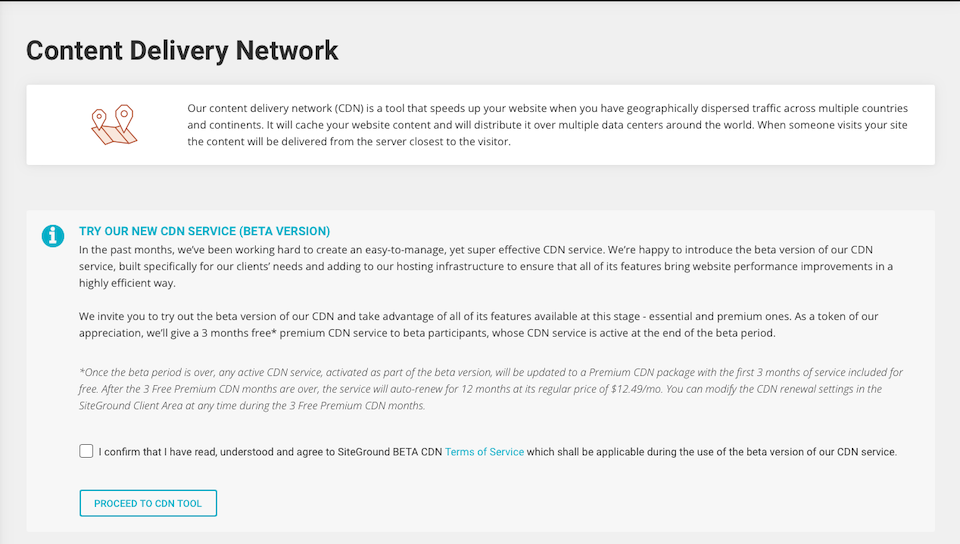
Anda akan dibawa ke halaman di mana Anda dapat mengelola pengaturan CDN Anda:
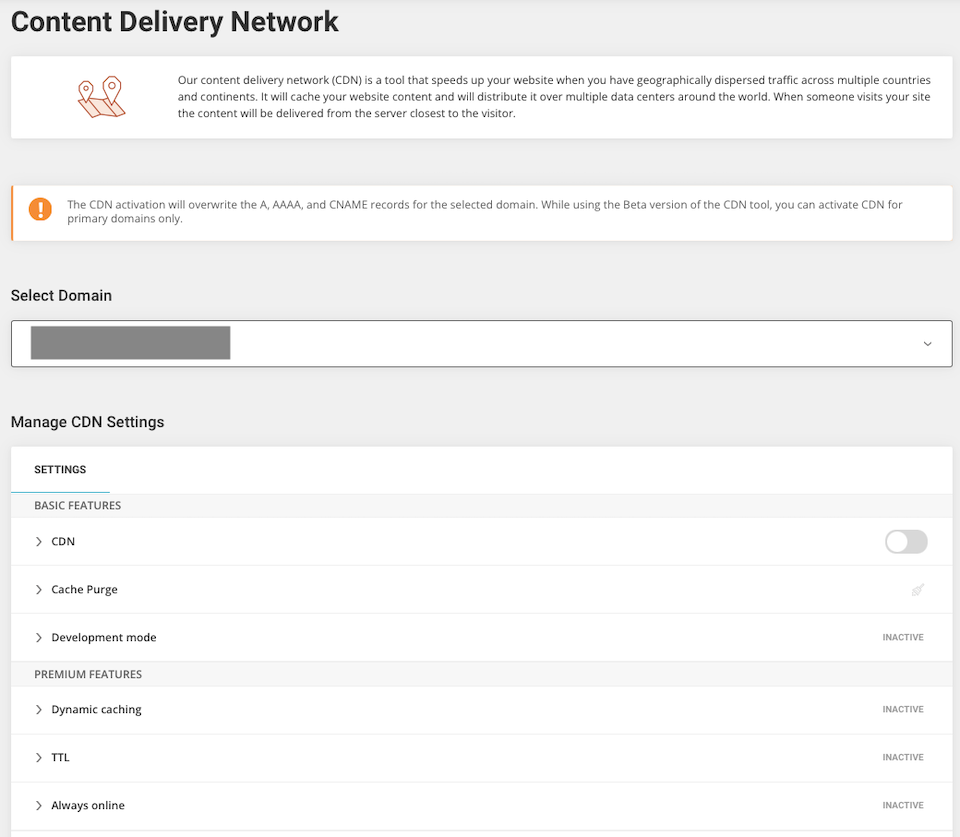
Pertama, pastikan bahwa domain yang benar dipilih. Kemudian, buka bagian Kelola Pengaturan CDN . Sampai Anda mengaktifkan CDN , opsi lain tidak akan tersedia. Setelah CDN diaktifkan, ini adalah pengaturan lain yang tersedia:
Fitur dasar
- Pembersihan Cache: Tindakan ini akan menghapus versi cache situs web Anda — tetapi melakukan ini terlalu sering dapat memperlambat situs web Anda, jadi ini bukan pemeliharaan untuk dilakukan setiap hari.
- Mode Pengembangan: Jika Anda membuat perubahan pada konten yang dapat menyimpan cache, seperti CSS atau gambar, mengaktifkannya akan menangguhkan fitur cache untuk sementara. Dengan begitu, Anda bisa langsung melihat perubahannya. Mode ini tetap aktif selama 30 menit sebelum dinonaktifkan secara otomatis.
Fitur premium
- Dynamic Caching: Alat ini menyediakan caching satu halaman penuh untuk sumber daya non-statis; itu mempercepat situs Anda dengan mencegah tindakan seperti pemrosesan halaman yang tidak perlu dan kueri basis data.
- TTL: Atau Time to Live, ini adalah berapa lama sumber daya dinamis Anda di-cache — atau berapa lama hingga versi yang di-cache kembali ke versi live. Standarnya adalah 12 jam, tetapi Anda juga dapat memilih enam atau 24 jam.
- Selalu Online: Jika server tidak dapat diakses atau situs Anda memiliki pesan kesalahan, salinan cache situs akan ditampilkan sehingga dapat tetap online saat masalah sedang diurutkan.
Perhatikan bahwa jika situs Anda tidak menggunakan server nama SiteGround, Anda tidak akan dapat mengaktifkan CDN . Anda akan diberi peringatan jika ini adalah masalah, jadi pasti tidak akan luput dari perhatian. Juga, jika Anda mengaktifkan CDN dan kemudian mengubah server nama, layanan CDN akan dinonaktifkan. Anda hanya perlu menyalakannya kembali.
CDN Cloudflare
Selain menawarkan opsi CDN mereka sendiri, SiteGround juga memiliki kemitraan dengan Cloudflare. Jika Anda lebih suka menggunakan Cloudflare CDN, Anda dapat memulai dengan membuka Alat Situs > Kecepatan > Cloudflare . Inilah yang akan Anda lihat, dan halaman ini juga menunjukkan perbedaan antara layanan Dasar dan Premium:
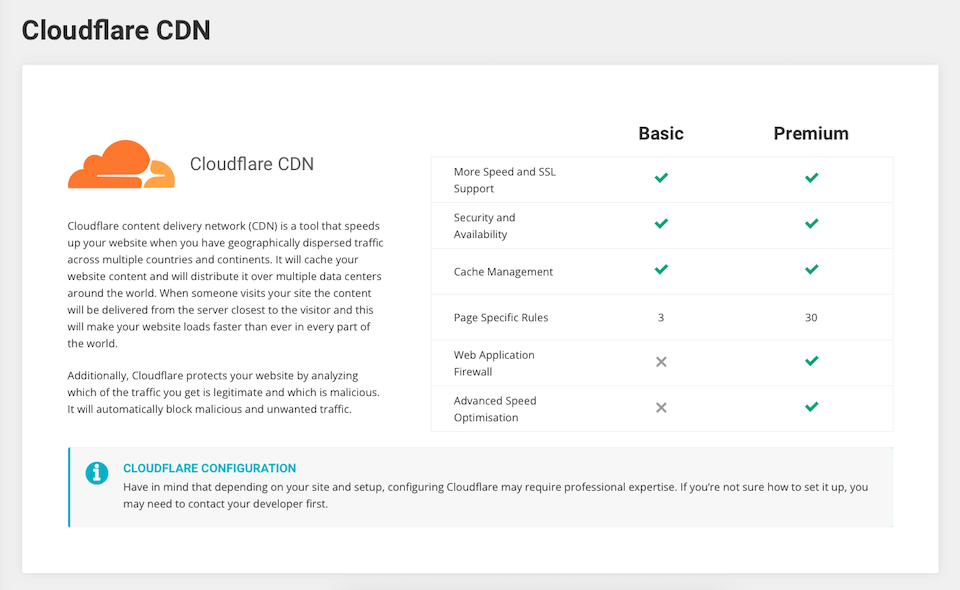
Menyiapkan dan mengelola Cloudflare sedikit lebih sulit daripada bekerja dengan CDN asli SiteGround.
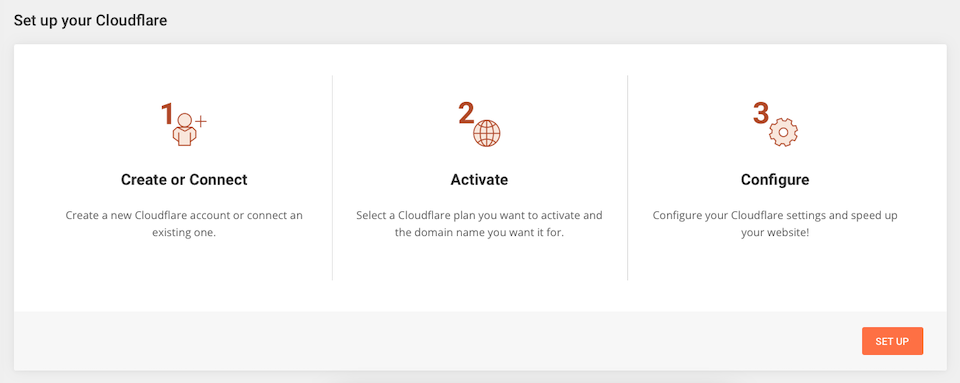
Untungnya, ada banyak bantuan di situs SiteGround untuk memandu Anda melalui semuanya.
- Arahkan domain Anda ke SiteGround
- Aktifkan Cloudflare melalui Alat Situs
- Arahkan ulang URL Anda ke WWW (disarankan)
- Aktifkan Cloudflare untuk subdomain
- Pengaturan Dasar dan Premium Cloudflare
- Kelola IP yang diizinkan/diblokir
Pemikiran Akhir Tentang SiteGround CDN dan Pengaturan Kecepatan Lainnya
SiteGround membuatnya cukup mudah untuk menyiasati banyak alat yang Anda inginkan untuk mengontrol layanan hosting dan situs web Anda. Dan jika Anda memiliki masalah dengan semua itu, mereka juga memiliki basis pengetahuan yang cukup bagus. Jika Anda melihat situs Anda mendapat skor lebih rendah pada elemen terkait pemuatan Core Web Vitals, bagian Kecepatan dari Alat Situs SG pasti akan membantu meningkatkannya.
Jika Anda anggota Elegant Themes, Anda juga bisa mendapatkan peningkatan kinerja tambahan melalui Divi Hosting oleh SiteGround. Anda tidak hanya akan mendapatkan manfaat dari CDN dan opsi caching gratis, tetapi Anda akan memiliki akses ke lingkungan server yang dioptimalkan Divi untuk setiap situs dalam paket Anda.
Apa pengalaman Anda dengan layanan CDN gratis SiteGround? Beri tahu kami di komentar!
